Κάθε άτομο που έχει προφίλ στο κοινωνικό δίκτυο "VKontakte" έχει έναν ορισμένο αριθμό αποθηκευμένων φωτογραφιών. Κάποιος έχει λιγότερα από δέκα από αυτά, κάποιος έχει περισσότερα από εκατό, αλλά τι να κάνουμε όταν γίνονται όλα περιττά; Να τα διαγράψω ένα προς ένα; Αλλά παίρνει τόσο πολύ χρόνο. Ευτυχώς, υπάρχουν αποτελεσματικοί τρόποι για να απαντήσετε στο ερώτημα πώς να διαγράψετε όλες τις αποθηκευμένες φωτογραφίες VKontakte ταυτόχρονα. Και όχι απλώς διαγραφή, αλλά διαγραφή από οποιαδήποτε συσκευή είναι διαθέσιμη στον κάτοχο της σελίδας.
Μία φωτογραφία η καθεμία
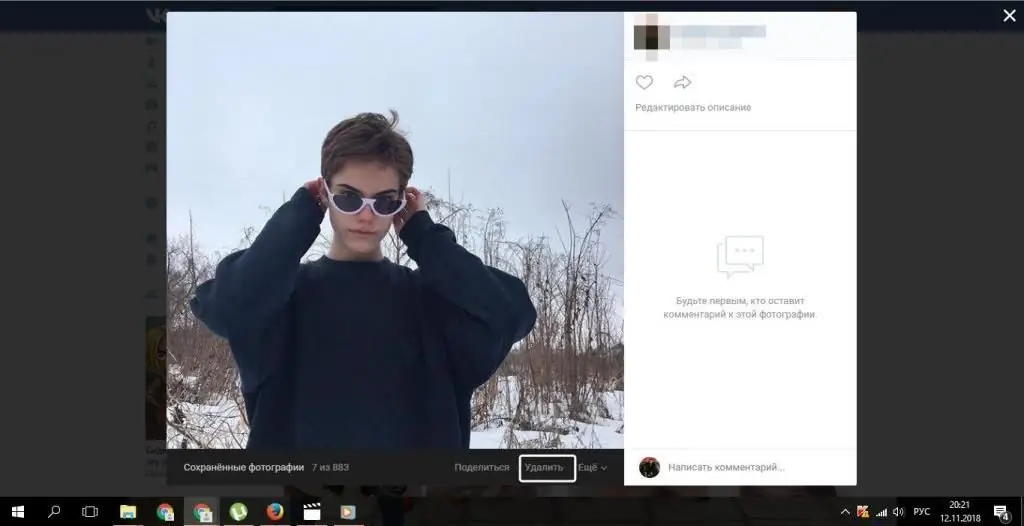
Ναι, αυτή η μέθοδος είναι άβολη, δεν απαντά στην ερώτηση πώς να διαγράψετε όλες τις αποθηκευμένες φωτογραφίες του Vkontakte ταυτόχρονα και εάν έχετε περισσότερες από μερικές ντουζίνες φωτογραφίες, τότε δεν θα σας βοηθήσει, αλλά θα πρέπει θεωρούν και αυτόν. Με ένα κλικ, μπορείτε να «καταστρέψετε» μόνο μία φωτογραφία. Για να το κάνετε αυτό, απλώς κάντε κλικ στο κουμπί "διαγραφή" κάτω από τη φωτογραφία καιόλα - η εικόνα δεν υπάρχει πλέον.
Πλεονεκτήματα αυτής της μεθόδου:
- δεν απαιτεί την εγκατάσταση εφαρμογών;
- δεν απαιτεί κωδικούς;
- λειτουργεί τόσο σε τηλέφωνο όσο και σε υπολογιστή.
Μειονεκτήματα:
- δεν θα διαγράψετε απολύτως όλες τις αποθηκευμένες φωτογραφίες με ένα ή μερικά κλικ.
- παίρνει πολύ χρόνο.
Εφαρμογή μεταφοράς φωτογραφιών
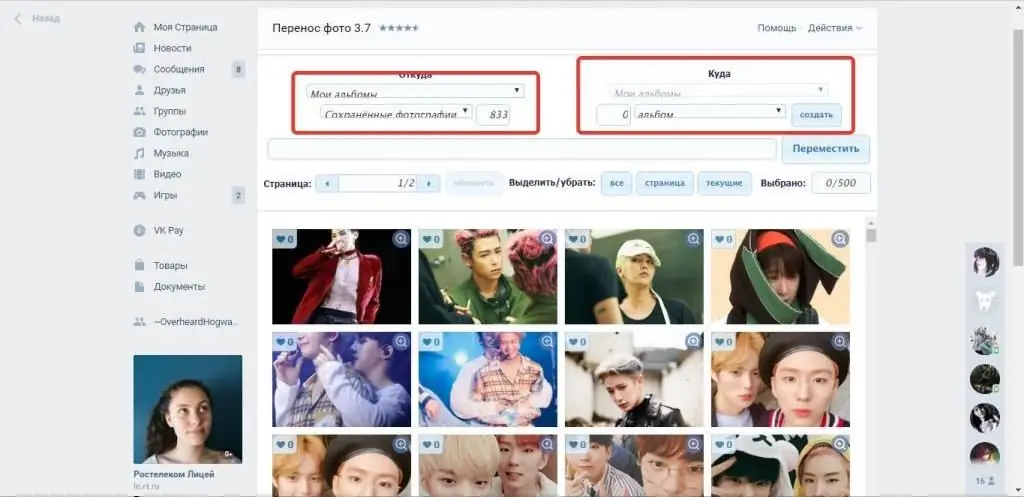
Ευτυχισμένοι κάτοχοι υπολογιστών μπορούν να χρησιμοποιήσουν αυτήν τη μέθοδο χωρίς προβλήματα. Και αν είστε από εκείνους τους ανθρώπους που θέλουν να μάθουν πώς να διαγράφουν όλες τις αποθηκευμένες φωτογραφίες του VKontakte ταυτόχρονα μέσω υπολογιστή, τότε μπορείτε να χρησιμοποιήσετε το ακόλουθο σχέδιο:
- Μεταβείτε στην ενότητα "Παιχνίδια" στο μενού στα αριστερά και βρείτε την εφαρμογή "Μεταφορά φωτογραφιών".
- Προσθέστε το στις εφαρμογές σας, αλλά μην βιαστείτε να το εκκινήσετε.
- Μεταβείτε στην ενότητα "Οι φωτογραφίες μου" και δημιουργήστε ένα άλμπουμ στο οποίο αργότερα θα χρειαστεί να μεταφέρετε όλες αυτές τις φωτογραφίες που πρόκειται να διαγραφούν. Το άλμπουμ μπορεί να ονομαστεί όπως θέλετε.
- Εκτέλεση της προστιθέμενης πρώιμης εφαρμογής.
- Στη στήλη "Από" επιλέξτε "Τα άλμπουμ μου", ακριβώς από κάτω - "Αποθηκευμένες φωτογραφίες". Στη στήλη "Πού να", επιλέξτε "Τα άλμπουμ μου" και το άλμπουμ που δημιουργήσατε.
- Κλικ Μεταφορά.
- Μετά τη μεταφορά όλων των φωτογραφιών, μεταβείτε στο "Οι φωτογραφίες μου" και διαγράψτε το άλμπουμ.
Πλεονεκτήματα αυτής της μεθόδου:
- εύχρηστο και κατανοητό;
- δεν απαιτείται επιπλέον προσπάθεια;
- διαγράφει όλες τις φωτογραφίες ταυτόχρονα.
Μειονεκτήματα:
- πολλές ενέργειες (δημιουργία άλμπουμ, προσθήκη εφαρμογής, εκκίνηση εφαρμογής);
- λειτουργεί μόνο σε υπολογιστή;
- όχι πολύ γρήγορα.
Σενάριο
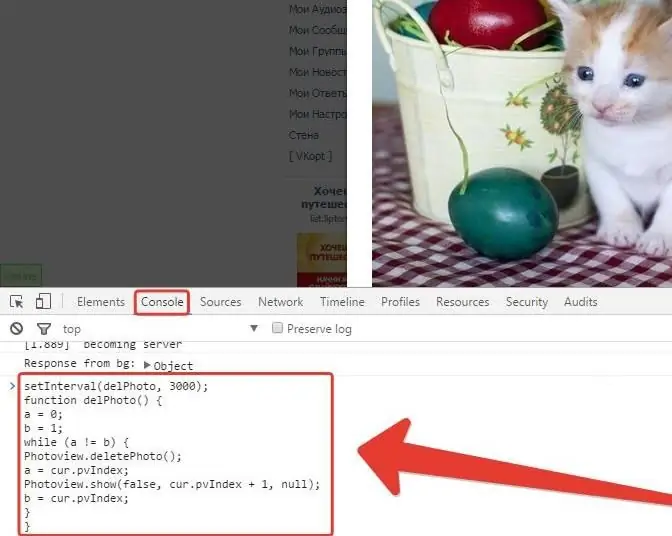
Αυτή η μέθοδος μπορεί επίσης να απαντήσει στο ερώτημα πώς να διαγράψετε όλες τις αποθηκευμένες φωτογραφίες VKontakte ταυτόχρονα με ένα σενάριο. Το σενάριο είναι ένας ευκολότερος τρόπος για να αφαιρέσετε εικόνες που δεν χρειάζεστε. Για να χρησιμοποιήσετε αυτήν τη μέθοδο, πρέπει να ακολουθήσετε προσεκτικά το ακόλουθο σχέδιο:
- Εκκινήστε την κονσόλα προγραμματιστή. Για να το κάνετε αυτό, πατήστε F12 και ανοίξτε την καρτέλα "Κονσόλα" στο αναδυόμενο παράθυρο ή χρησιμοποιήστε τα πλήκτρα συντόμευσης Ctrl+Shift+I.
- Μεταβείτε στην ενότητα "Οι φωτογραφίες μου" και κάντε κλικ στην πρώτη φωτογραφία της λίστας.
- Επικολλήστε τον κωδικό σεναρίου (που μπορείτε να δείτε στο στιγμιότυπο οθόνης) στο παράθυρο.
- Πατήστε το πλήκτρο "Enter" και περιμένετε μέχρι να διαγραφούν όλες οι φωτογραφίες.
Πλεονεκτήματα αυτής της μεθόδου:
- ελάχιστος αριθμός ενεργειών;
- ευκολία χρήσης;
- λίγος χαμένος χρόνος;
- ταχύτητα.
Μειονεκτήματα:
- ένα άτομο που δεν γνωρίζει τις λεπτές λεπτομέρειες μπορεί να μπερδευτεί;
- λειτουργεί μόνο σε υπολογιστή.
VK Cleaner
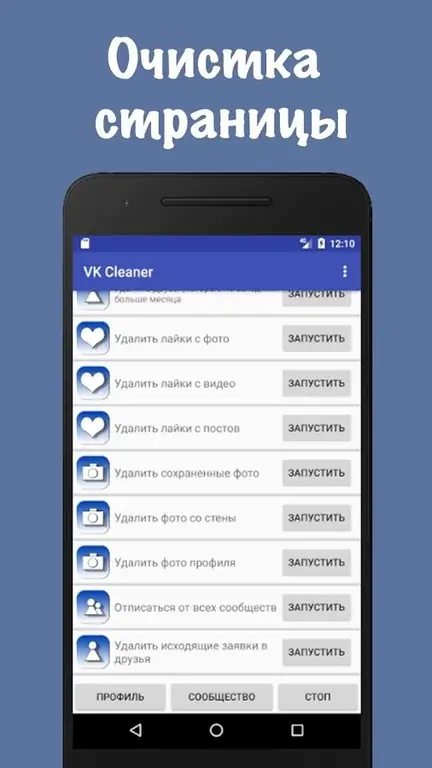
Αν χρησιμοποιείτε τηλέφωνο, τότε ο παρακάτω εύκολος τρόπος είναι εφικτός για εσάς. Απαιτεί ένα ελάχιστοτις προσπάθειές σας και ένα μικρό χώρο στο gadget σας. Πώς να διαγράψετε όλες τις αποθηκευμένες φωτογραφίες "Vkontakte" αμέσως από το τηλέφωνο:
- Μεταβείτε στο Google Play, κατεβάστε και εγκαταστήστε την εφαρμογή VK Cleaner, η οποία θα σας βοηθήσει να αφαιρέσετε ανεπιθύμητες φωτογραφίες.
- Εκκινήστε το κάνοντας κλικ στο εικονίδιο που βρίσκεται στην επιφάνεια εργασίας του smartphone σας.
- Εισαγάγετε το όνομα χρήστη και τον κωδικό πρόσβασής σας από τη σελίδα σας (εάν έχετε εγκαταστήσει την επίσημη εφαρμογή Vkontakte, αυτό δεν απαιτείται)
- Κάντε κύλιση στη διεπαφή της σελίδας στην επιγραφή "Διαγραφή αποθηκευμένων φωτογραφιών" και κάντε κλικ στο κουμπί "Έναρξη".
- Περιμένετε να ολοκληρωθεί η εφαρμογή.
Πλεονεκτήματα αυτής της μεθόδου:
- δεν απαιτεί πάρα πολλές ενέργειες;
- δεν απαιτεί προσπάθεια;
- απλό, εύκολο στην κατανόηση;
- η εφαρμογή θα κάνει τα πάντα για εσάς, απλά πρέπει να την εγκαταστήσετε και να κάνετε κλικ στο κουμπί που θέλετε.
Μειονεκτήματα:
- λειτουργεί μόνο στο τηλέφωνο;
- καταλαμβάνει χώρο.
Έτσι, εάν βασανίζεστε από το ερώτημα πώς να διαγράψετε όλες τις αποθηκευμένες φωτογραφίες VKontakte ταυτόχρονα, χωρίς να τις διαγράψετε μία προς μία, μπορείτε να χρησιμοποιήσετε μία από τις μεθόδους που παρουσιάζονται παραπάνω. Η επιλογή είναι αρκετά μεγάλη. Δώστε προτίμηση σε ένα και χρησιμοποιήστε το αμέσως μόλις το χρειαστείτε. Ξεκινήστε το αποθηκευμένο άλμπουμ φωτογραφιών σας από την αρχή.






